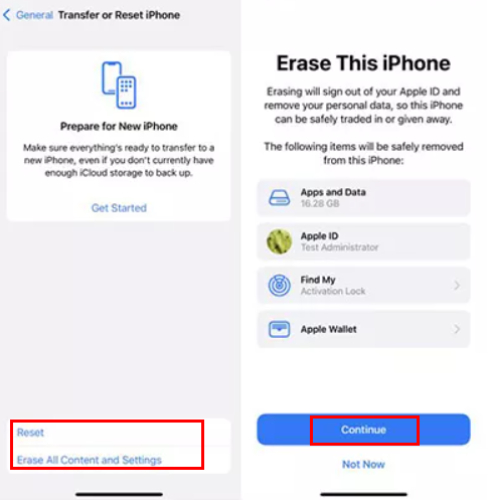تنزيل iOS 26 IPSW: تعلم استخدام iPhone وiPad مع الوصول المبكر!
 سلطان محمد
سلطان محمد- تحديث في2025-09-15 إلى iOS 26
مع الكشف عن iOS 26، يرغب المهتمون بـ Apple في استكشاف ميزاته الجديدة. واحدة من أسرع الطرق للحصول على إصدار على جهازك هي استخدام ملف IPSW. مع إصدار iOS 26، قد تتساءل: ما هي أفضل طريقة للحصول على IPSW وكيفية إعداده بسهولة؟
ستساعدك هذه المقالة في تعلم ما هي ملفات IPSW، وأين يمكنك تنزيل iOS 26 IPSW، والأجهزة التي تدعم الترقية، وكيفية استخدام أداة UltFone iOS System Repair بسرعة لتحقيق أفضل النتائج.
- الجزء 1: ما هو تنزيل IPSW؟
- الجزء 2: أين يمكن تنزيل iOS 26 IPSW
- الجزء 3: الأجهزة المتوافقة مع iOS 26
- الجزء 4: أفضل بديل لـ iOS 26 IPSW بنقرة واحدة [نسخ احتياطي سهل، استعادة سلسة]شائع
الجزء 1: ما هو تنزيل IPSW؟
IPSW هو الاسم الذي يطلق على برنامج iPhone، والذي تقدمه Apple لتحديث البرنامج الثابت في أجهزتها. تتضمن ملفات IPSW جميع التعليمات البرمجية المطلوبة، والسائقين، وتحديثات الأمان لنظام iOS أو iPadOS أو tvOS، وتُستخدم لاستعادة أو تحديث أو إعادة تثبيت هذه الأنظمة على أجهزة Apple.
تُستخدم ملفات IPSW عادةً من قبل الخبراء الذين يحتاجون إلى التعامل مع إصدارات نظام iOS شخصيًا. تحديث البرنامج الثابت يشبه إلى حد كبير إضافة أو تحديث نظام تشغيل على الكمبيوتر.
يمكن لمستخدمي Apple الذين هم مطورون أو مستخدمون مبكرون تثبيت iOS 26 باستخدام ملف IPSW الخاص بـ iOS 26.
لماذا استخدام IPSW؟
- يسمح بالتثبيت النظيف.
- يمكن أن يساعد في التراجع أو إصلاح أخطاء النظام.
- يمكن للمطورين اختبار أحدث إصدار تجريبي قبل الإصدار العام.
ومع ذلك، يُنصح المستخدمون باتخاذ الحذر وعمل نسخة احتياطية من ملفاتهم قبل البدء. هل ترغب في معرفة ما إذا كان IPSW آمنًا؟ يمكنك استخدامه طالما تم تنزيله من مصدر موثوق أو مباشرة من بوابات مطوري Apple.
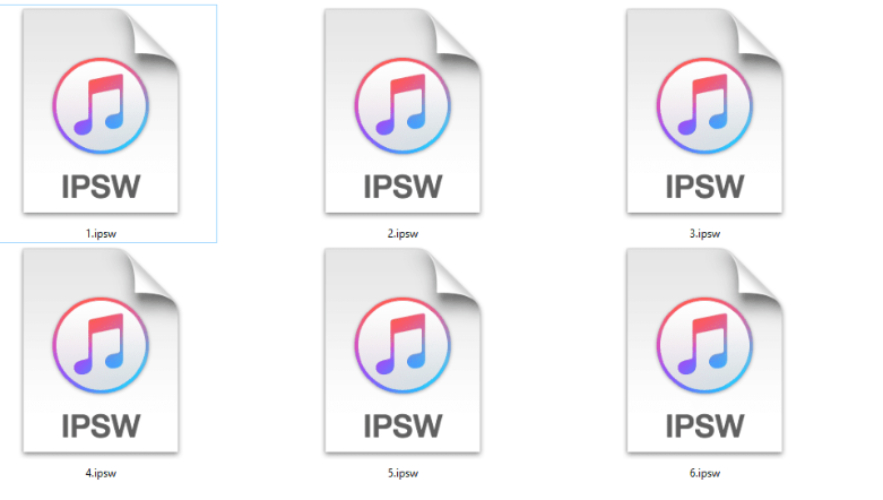
الجزء 2: أين يمكن تنزيل iOS 26 IPSW
إذا كنت تقوم بتثبيت iOS 26 يدويًا، فإن تنزيل ملف IPSW الصحيح هو الخطوة الأكثر أهمية. لديك خيارات آمنة متعددة لتنزيل iOS 26 IPSW، ولكن يجب أن تتأكد من مصدر الملفات. استخدام مواقع غير موثوقة للتنزيل قد يؤدي إلى تلف ملفاتك أو حدوث مشاكل لجهازك.
الطريقة 1: IPSW.me – مصدر موثوق للبرمجيات الثابتة
يعتمد العديد من الأشخاص على IPSW.me كموقع موثوق من جهة ثالثة. إليك ما عليك القيام به لاستخدامه:
- افتح متصفحك واكتب ipsw.me.
- من القائمة، اختر "iPhone".
- تأكد من اختيار iPhone الذي تملكه (على سبيل المثال، iPhone 14 Pro Max).
- انقر على "تنزيل" عندما تجد ملف iOS 26 IPSW.
- تأكد من حفظ الملف في مكان ما على سطح المكتب الخاص بك.
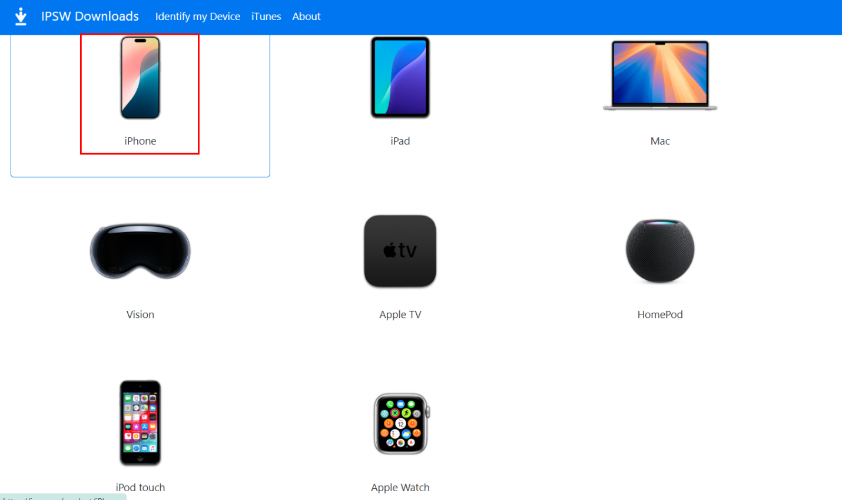
بعد تنزيل الملف، افتح iTunes على Windows أو Finder على Mac لتثبيت ملف IPSW. يمكنك تثبيت البرنامج الثابت بالكامل أو التراجع إلى إصدار أقدم عند استخدام هذه الطريقة.
الطريقة 2: عبر betaprofile.dev – التثبيت عبر ملف التكوين
طريقة سريعة أخرى لتنزيل النسخة التجريبية هي باستخدام ملف تكوين.
- انتقل إلى betaprofile.dev في Safari على جهاز iPhone الخاص بك.
- اذهب إلى ملف التعريف التجريبي لـ iOS 26 واضغط على "تنزيل".
- بعد التنزيل، افتح الإعدادات، ثم انتقل إلى عام > VPN & إدارة الجهاز وقم بإعداد الملف.
- بعد ذلك، انتقل إلى الإعدادات > عام > تحديث البرنامج للحصول على وتثبيت iOS 26 OTA.
لا تحتاج إلى كمبيوتر لاستخدام هذه الطريقة، وهي سهلة الاستخدام، لكنها تفتقر إلى ملف IPSW — تقوم بالتحديث لاسلكيًا. يوفر لك IPSW.me التحكم الكامل، أو يمكنك استخدام betaprofile.dev لتنزيل iOS 26 بسرعة وسهولة.
الطريقة 3: تثبيت iOS 26 IPSW باستخدام iTunes
بعد تنزيل ملف IPSW الصحيح، يمكنك تثبيته يدويًا على Windows باستخدام iTunes أو على macOS Catalina وما بعده باستخدام Finder. اتبع الخطوات التالية:
- قم بتشغيل iTunes وقم بتوصيل جهاز iPhone الخاص بك بالكمبيوتر باستخدام USB.
- للانتقال إلى العرض المحمول، انقر على أيقونة الهاتف الصغيرة في الزاوية العلوية اليسرى.
- انقر على علامة التبويب "الملخص".
- اضغط على Shift (أو Option) وانقر على "تحقق من التحديث".
- ستظهر لك نافذة على الشاشة. اختر وافتح ملف iOS 26 IPSW الذي قمت بتنزيله.
- بعد النقر على "فتح"، أكد الإجراء لبدء التثبيت.
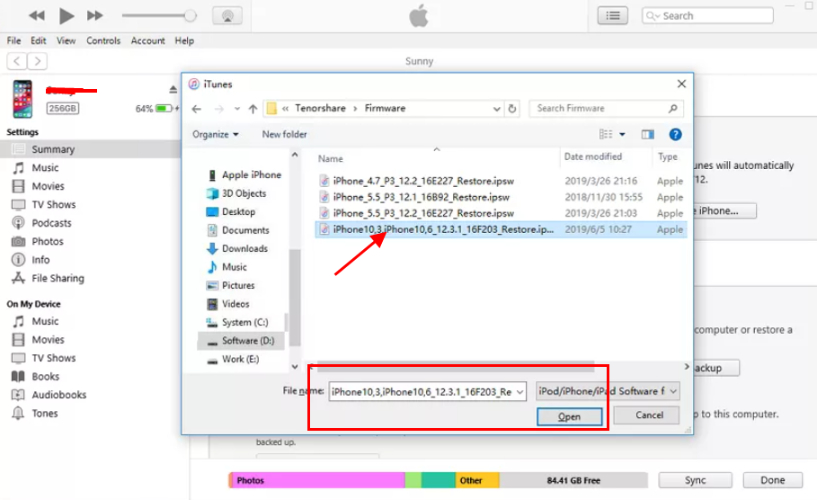
لقد أصبحت iOS 26 متاحة الآن على جهاز iPhone الخاص بك. قد يستغرق التحديث بضع دقائق لإنهائه، وسيقوم جهازك بإيقاف التشغيل تلقائيًا عند الانتهاء.
من المهم عمل نسخة احتياطية لجهاز iPhone الخاص بك باستخدام iCloud أو iTunes قبل إجراء أي تحديث يدوي. باستخدام هذه التقنية، يمكنك التحديث إلى البرمجيات التجريبية أو العودة إلى إصدار سابق إذا لزم الأمر.
الجزء 3: الأجهزة المتوافقة مع iOS 26
من المهم التأكد من أن جهازك متوافق قبل تثبيت iOS 26 من خلال تنزيل IPSW. نظرًا لأن نمط التحديث والتاريخ الخاص بـ iOS 17 و iOS 18 يشير إلى نفس الشيء، فإن القائمة التالية من الأجهزة قد تدعم تنزيل البرنامج الثابت iOS 26:
iPhone:
- iPhone 17، 17 Air، 7 Pro و17 Pro Max
- iPhone 16، 16 Plus، 16 Pro و16 Pro Max
- iPhone 15، 15 Plus، 15 Pro و15 Pro Max
- iPhone 14، 14 Plus، 14 Pro وPro Max
- سلسلة iPhone 13
- نماذج iPhone 12
- نماذج iPhone SE التي تم إصدارها بعد عام 2020
iPad:
- كل نموذج من iPad Pro الذي تم إصداره بدءًا من عام 2020
- أي iPad Air من الجيل الثالث وما بعده
- iPad من الجيل الثامن أو إصدار لاحق
- أي iPad mini من الجيل الخامس وما بعده
لاحظ أنه ليس جميع الأجهزة القديمة ستتمكن من استخدام جميع ميزات التطبيق، حتى إذا كان التثبيت مدعومًا.
الجزء 4: أفضل بديل لـ iOS 26 IPSW بنقرة واحدة [نسخ احتياطي سهل، استعادة سلسة]
يعاني بعض الأشخاص من مشاكل عند تثبيت ملف IPSW يدويًا. هنا يأتي دور UltFone iOS System Repair لمساعدتك. يمكن لـ UltFone مساعدتك في الترقية إلى iOS 26 IPSW أو التعامل مع أي مشاكل بعد تثبيت .
UltFone iOS System Repair هو أفضل طريقة للتحديث إلى iOS 26. باستخدام هذه الأداة، يمكن للمستخدمين التحديث بشكل آمن إلى iOS 26 — سواء كانت إصدارات أو نهائية — دون الحاجة إلى الحصول على ملفات IPSW بأنفسهم. سواء كانت المشكلة تتعلق بأخطاء برمجية أو الرغبة في أحدث ميزات iOS، ستقوم الأداة بمعالجة التنزيل والتثبيت في وقت واحد.
لماذا تختار UltFone iOS System Repair؟
- على عكس الطرق الأخرى، يضمن UltFone عدم فقدان معلوماتك عند التراجع.
- من السهل استخدام البرنامج، حيث تحتاج فقط إلى النقر مرة واحدة للتراجع عن إصدار iOS الخاص بك.
- يصلح أكثر من 150 مشكلة في iOS: عندما تواجه شاشة سوداء أو شعار Apple لا يختفي أو جهازك لا يقلع، يمكن لـ UltFone إصلاح المشكلة وإعادة جهازك إلى طبيعته.
- تم تصميم UltFone للعمل مع أحدث إصدارات iOS، مما يدعم أجهزة iOS المختلفة.
- يمكنك عمل نسخة احتياطية من بياناتك باستخدام الأداة قبل التراجع واستعادتها بعد ذلك، لذلك لن تفقد أي شيء مهم.
دليل خطوة بخطوة لتنزيل وتثبيت iOS 26 باستخدام UltFone
- الخطوة 1قم بتشغيل UltFone iOS System Repair
- الخطوة 2اختر "ترقية/تراجع iOS"
- الخطوة 3اختر "ترقية"
- الخطوة 4قم بتنزيل برنامج iOS 26 الثابت
- الخطوة 5ابدأ تثبيت iOS 26
- الخطوة 6اكتمل التثبيت
يمكنك العثور على الأداة وتنزيلها من الموقع الرسمي لـ UltFone. قم بتوصيل جهاز iPhone الخاص بك بالكمبيوتر باستخدام كابل USB وابدأ التطبيق.

اضغط على خيار "ترقية/تراجع iOS" الذي يظهر في الزاوية اليسرى من الشاشة الرئيسية.

بعد ذلك، انقر على "ترقية". ستقوم الأداة بالكشف عن جهازك وإدراج جميع إصدارات البرنامج الثابت، بما في ذلك iOS 26 إذا كان بإمكانك استخدامه.

ستقوم UltFone بتنزيل ملف IPSW لـ iOS 26 الذي يناسب جهازك. تأكد من أن لديك اتصال إنترنت جيد أثناء القيام بذلك.

عندما يصبح البرنامج الثابت جاهزًا، انقر على "بدء الترقية". ستبدأ عملية تثبيت iOS 26 باستخدام UltFone. سيقوم جهازك بإعادة التشغيل خلال هذه العملية.


تتيح لك UltFone ترقية جهاز iPhone الخاص بك إلى iOS 26 بسرعة وأمان، حيث لا داعي للقلق بشأن تنزيل أي شيء يدويًا، أو استخدام iTunes، أو فقدان ملفاتك. إنها الحل الأفضل للاستمتاع بنظام iOS دون أي متاعب.
الكلمة النهائية
سواء كنت مطورًا، أو مختبرًا، أو مجرد شخص متحمس لاستخدام iOS، فإن تثبيت النسخة التجريبية يتيح لك رؤية ما هو قادم. يمكنك إعداد الإصدار الجديد من iOS يدويًا باستخدام iOS 26 IPSW، ولكن لا يزال يتعين عليك استخدام الأدوات الصحيحة بعناية.
لتجنب مشاكل مثل فقدان بياناتك أو مواجهة صعوبات في التثبيت، نوصي باستخدام UltFone iOS System Repair. كل شيء سريع وآمن وسهل الاستخدام، لذا لا داعي للقلق عند تنزيل البرنامج الثابت لـ iOS 26. أيًا كانت الطريقة التي تتبعها، تأكد من عمل نسخة احتياطية لجهازك أولاً واحصل على ملف IPSW الصحيح لـ iOS 26.


 سلطان محمد
سلطان محمد